BizWorks支持新增自定義流水線和添加三方流水線。在部署應用時,如果您可以找到有滿足條件的自定義流水線,則將無法使用默認流水線;如果您未找到滿足條件的自定義流水線,則仍然可以使用默認流水線部署應用。本文介紹如何新建和管理自定義流水線,以及如何添加和管理代碼類型組件的三方流水線。
前提條件
新增自定義流水線:已添加代碼類型組件。具體操作,請參見添加和管理代碼類型組件。
添加三方流水線:
有可用的三方流水線連接。具體操作,請參見創建和管理三方流水線連接配置。
已經創建BizWorks可用的三方流水線。具體操作,請參見(云效公有云版本)創建基于代碼部署的流水線。
新增自定義流水線
登錄BizWorks,在選擇平臺下拉列表中選中微服務開發平臺。

單擊頁面右上角
 圖標或其文本框區域,在下拉列表中單擊目標項目名稱后,單擊應用頁簽。在應用列表頁面單擊目標托管應用名稱。
圖標或其文本框區域,在下拉列表中單擊目標項目名稱后,單擊應用頁簽。在應用列表頁面單擊目標托管應用名稱。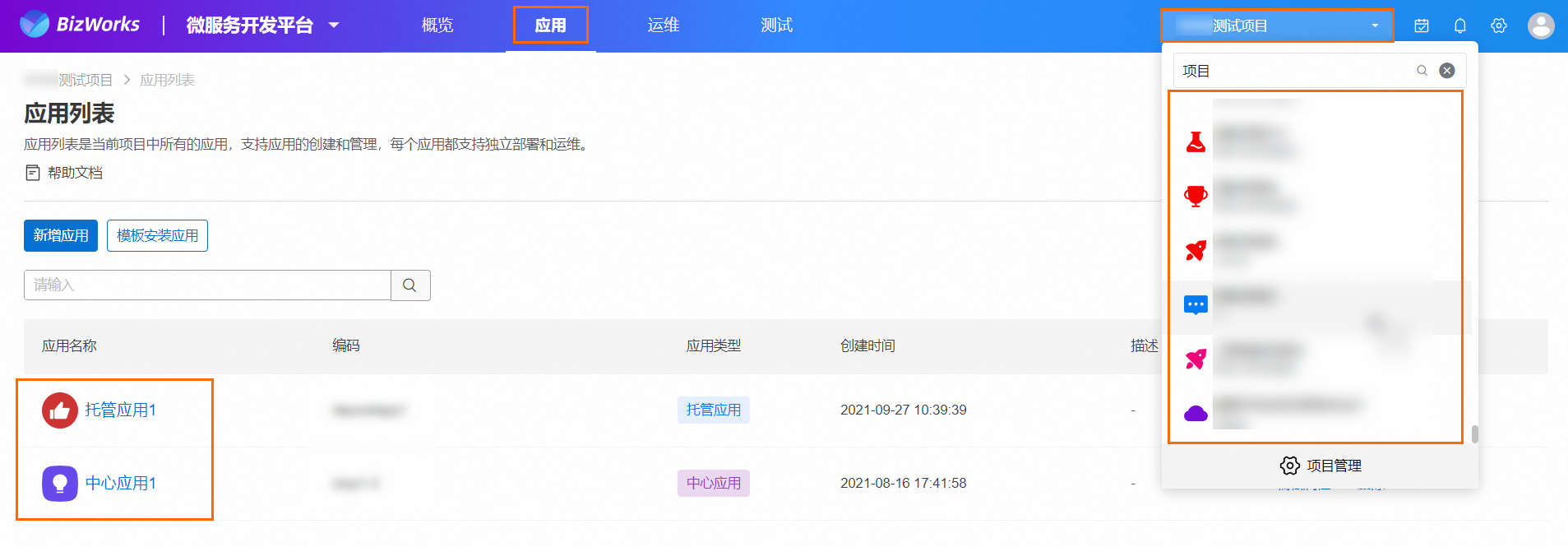
在目標托管應用導航欄中,選擇。
在流水線管理頁面的自定義流水線頁簽,單擊新增自定義流水線。

在新增自定義流水線面板,填寫流水線名稱、描述(選填),在關聯組件下拉列表中選中目標關聯組件。
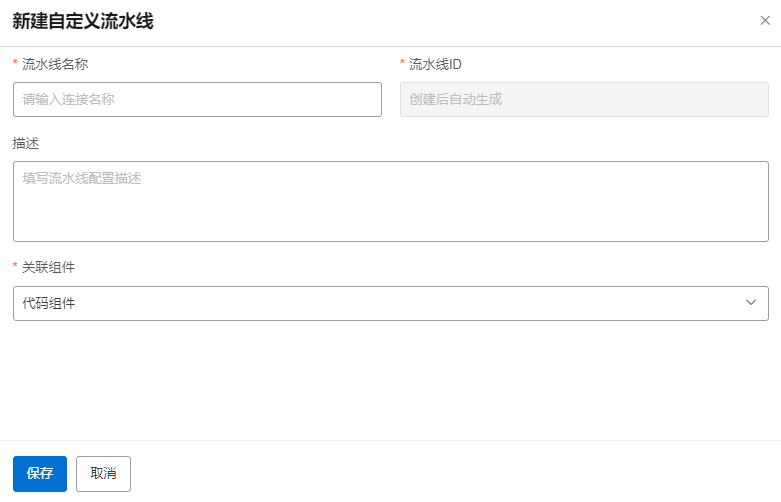 說明
說明如果在關聯組件下拉列表中沒有可選項,您可以在應用組件頁面添加代碼類型的組件。具體操作,請參見添加代碼類型組件。
完成后單擊保存。
保存成功后,您可以在自定義流水線頁簽查看所新增的自定義流水線。
說明新增自定義流水線啟用/停用開關默認為啟用。
設計自定義流水線
在流水線管理頁面的自定義流水線頁簽,單擊目標自定義流水線右側操作列下的設計流水線。
在目標自定義流水線設計器畫布中,您可以參考以下步驟添加任務。
在目標位置單擊
 圖標。
圖標。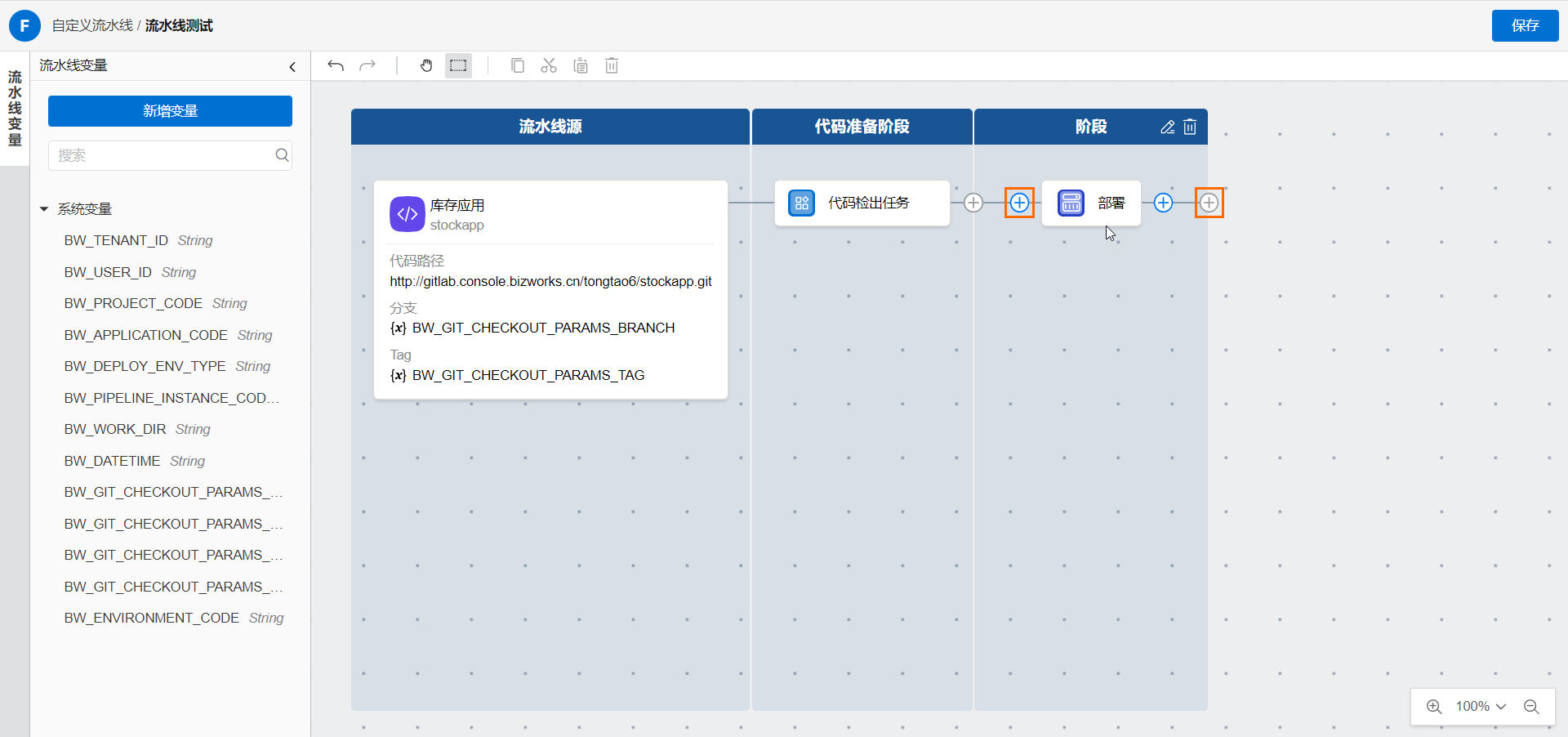 說明
說明您可以添加階段節點的任務,或在階段節點內添加任務。
在添加任務面板,如果您選擇編譯構建。
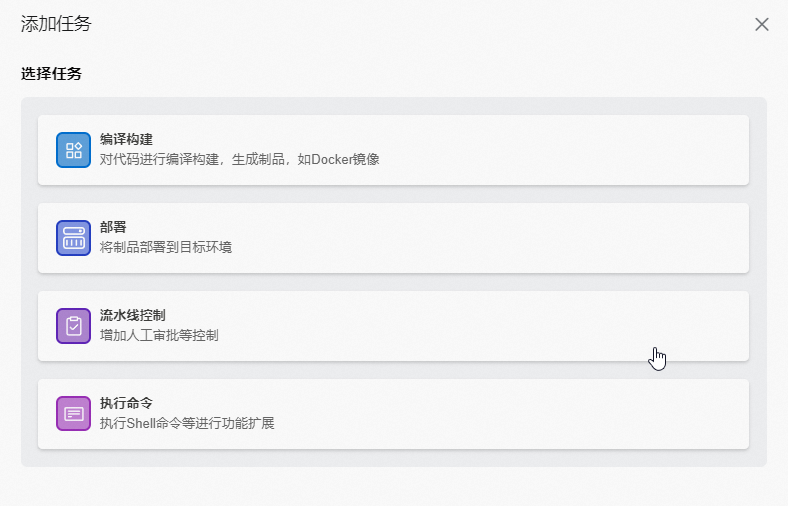
在編輯構建面板,您可以修改任務名稱和描述。

單擊添加步驟,在添加面板,選擇目標任務(支持NPM構建、Yam構建、Maven構建和制作鏡像并推送至項目的鏡像倉庫)后,單擊確定。
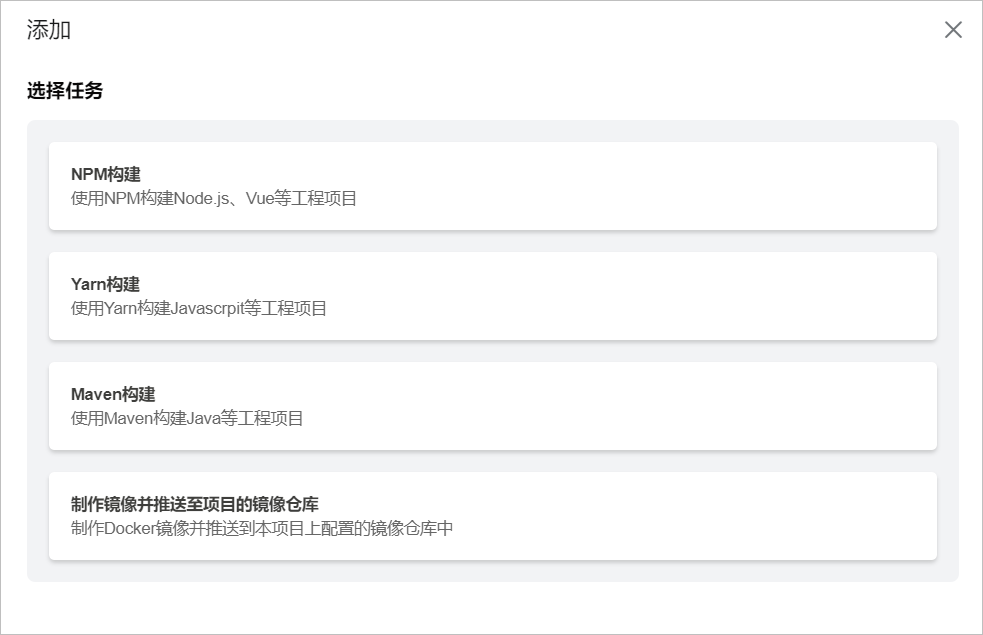
添加任務步驟后的圖片示例如下。您可以對任務步驟中的相關參數進行修改或配置,例如,修改步驟名稱、鏡像名稱和鏡像Tag等。
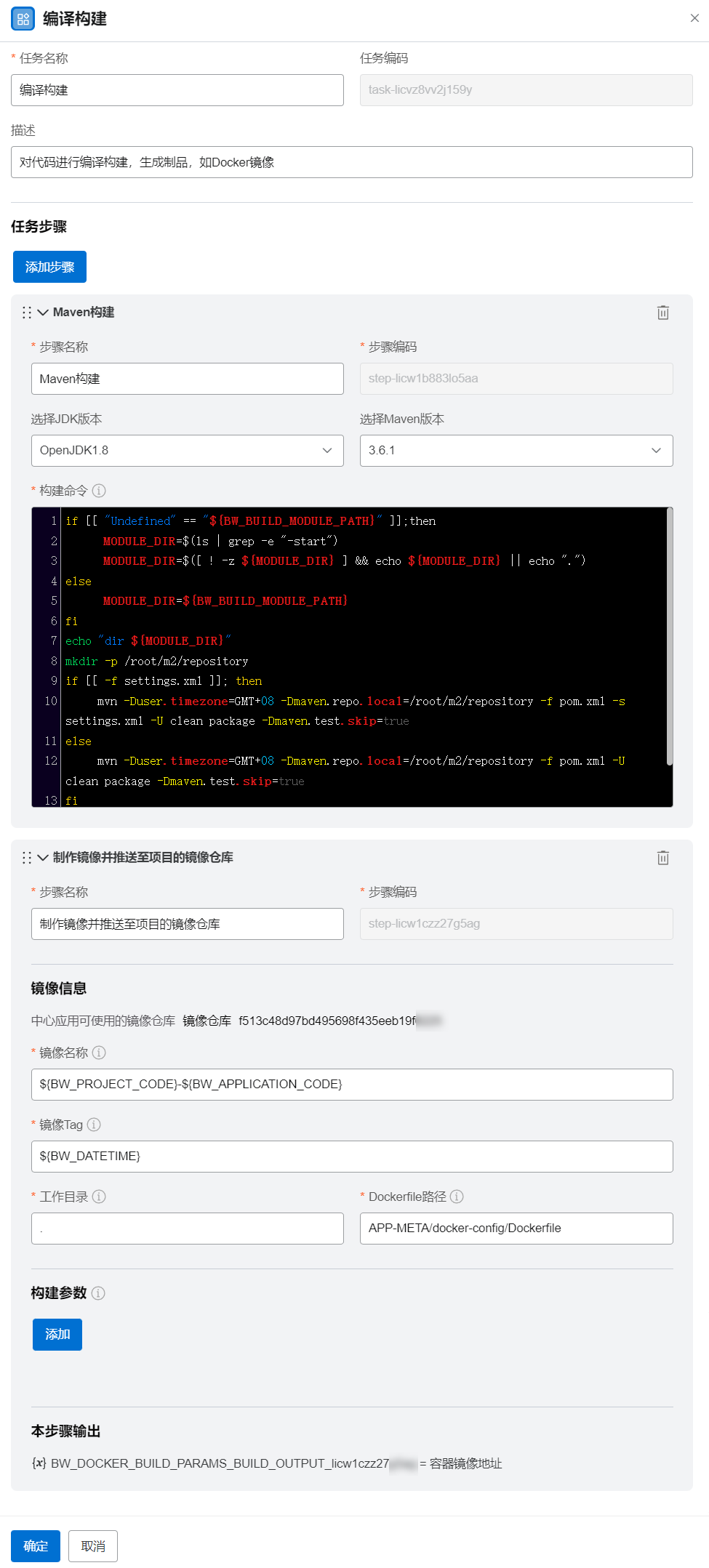
相關參數說明請參見下表。
參數
說明
步驟名稱
四種不同類型的任務步驟的步驟名稱分別默認為:NPM構建、Yam構建、Maven構建、制作鏡像并推送至項目的鏡像倉庫。
編碼
默認生成,且不支持修改。
鏡像名稱
默認的鏡像名稱規則為:項目編碼-應用編碼-組件編碼。
支持變量以占位符的方式使用,例如,${變量名}/1234。
鏡像Tag
默認的鏡像Tag為:年月日時分秒。
支持變量以占位符的方式使用,例如,${變量名}/1234。
工作目錄
在此目錄下執行
docker build。支持變量以占位符的方式使用,例如,${變量名}/1234。
Dockerfile路徑
支持變量以占位符的方式使用,例如,${變量名}/1234。
在添加任務面板,如果您選擇部署。
在部署面板,您可以修改任務名稱(默認為部署)和描述(默認為將制品部署到目標環境)。
單擊添加步驟,您可以修改步驟名稱(默認為部署到目標環境)、目標部署環境類型設置,在部署鏡像下拉列表中,選擇目標部署鏡像。
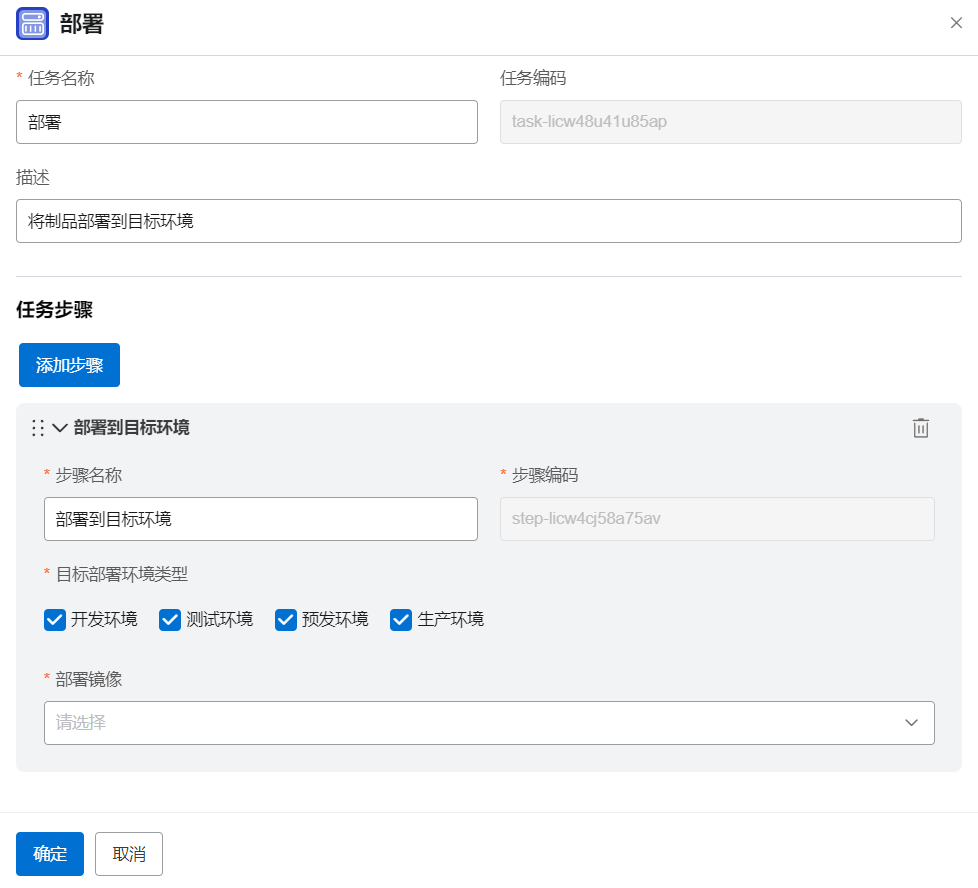 重要
重要一個流水線中最多只能有一個部署到目標環境的步驟。
在部署鏡像下拉列表中如果不存在可選項,您需要先在編輯構建任務里添加制作鏡像并推送至項目的鏡像倉庫任務步驟。具體操作,請參見添加任務。
單擊確定。
在添加任務面板,如果您選擇流水線控制。
在流水線控制面板,您可以修改任務名稱(默認為流水線控制)和描述(默認為增加人工審批等控制)。
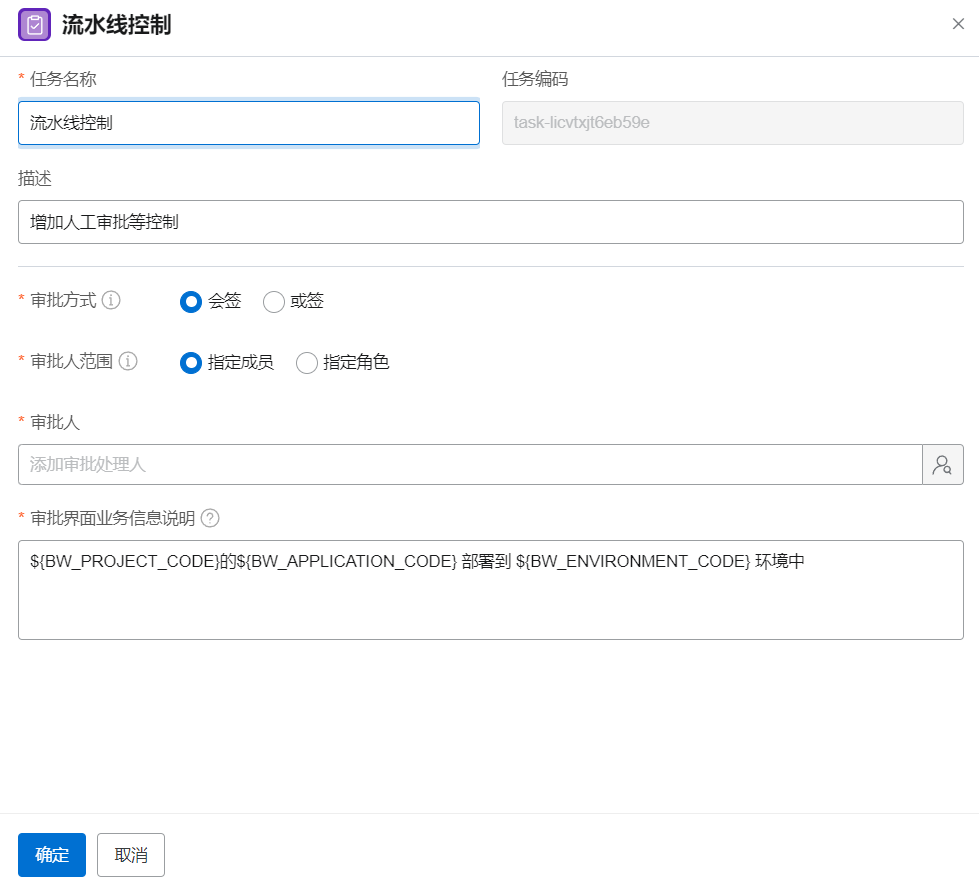
選擇審批方式,支持會簽和或簽。
說明會簽:需要所有人審批同意。
或簽:只需一名審批人同意或拒絕即可。
選擇審批人范圍,支持指定成員和指定角色。
說明指定成員,可選擇如下角色的成員:企業管理員、當前項目的項目負責人、當前應用的應用負責人、應用開發、應用運維。
指定角色,可選擇如下角色:企業管理員、當前項目的項目負責人、當前應用的應用負責人、應用開發、應用運維。
在審批人下拉列表,選擇目標審批人(支持多選)。
設置審批界面業務信息說明,準備一個默認的業務信息說明,通過變量方式設置審批頁中的業務描述內容。
單擊確定。
在添加任務面板,如果您選擇執行命令。
在執行命令面板,您可以修改任務名稱(默認為執行命令)和描述(默認為執行Shell命令等進行功能擴展)。
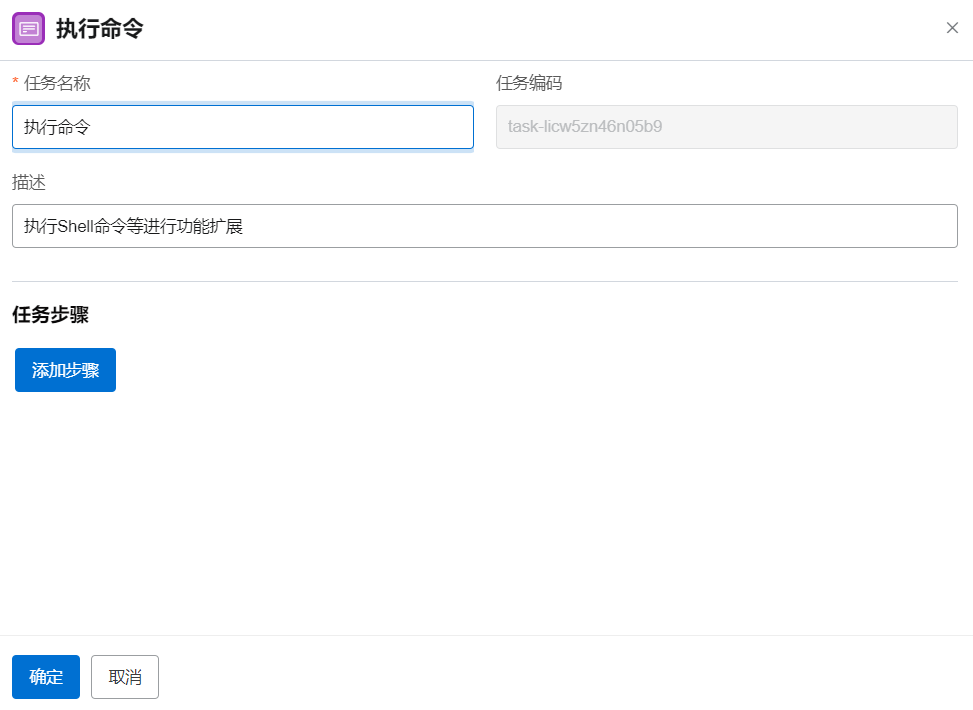
單擊添加步驟,在執行Shell命令區域,您可以修改步驟名稱(默認為執行Shell命令),在命令文本框中輸入命令。
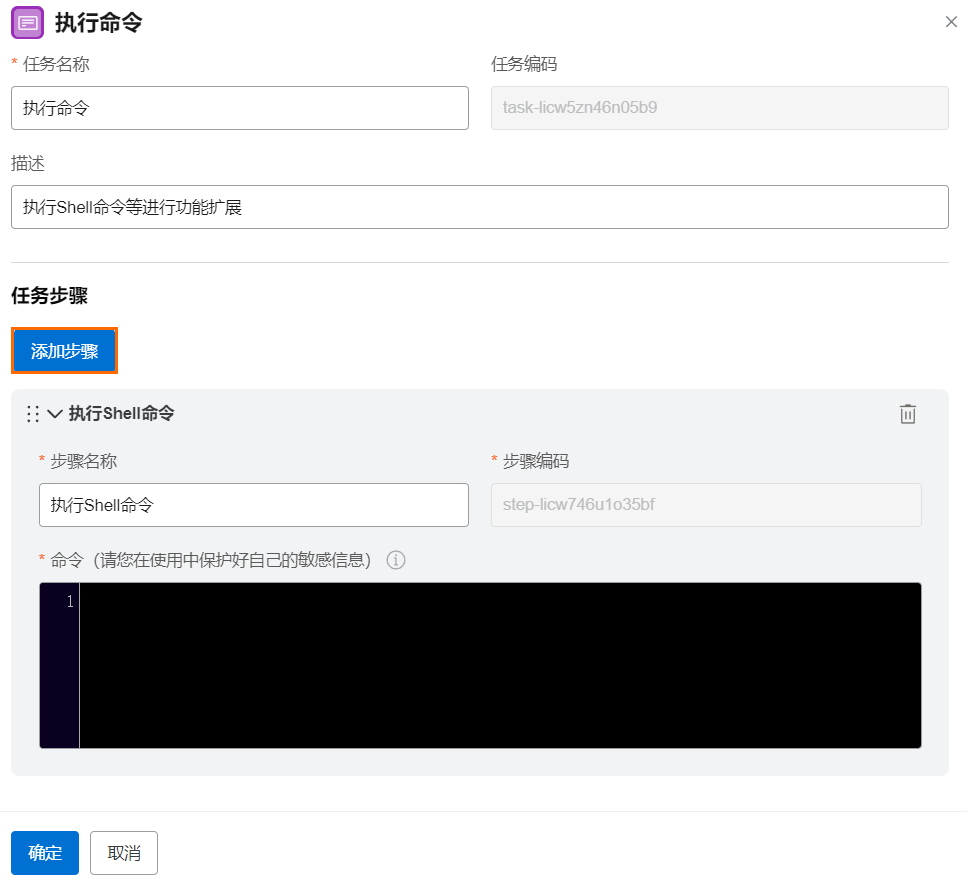 重要
重要命令中您可以使用
${變量名}的方式使用變量,變量會以占位符的方式在流水線運行時自動替換,例如:cd ${WORKDIR}。流水線實例的最長運行時間為1天,超時后實例狀態將會為失敗。
在流水線實例運行日志會記錄執行命令和執行結果,請謹慎使用敏感信息。
單擊確定。
新增變量(自定義變量)。
單擊流水線設計器頁面左上角新增變量。
在新增變量對話框中,設置變量名稱、默認值(選填)、描述(選填)和運行時設置。
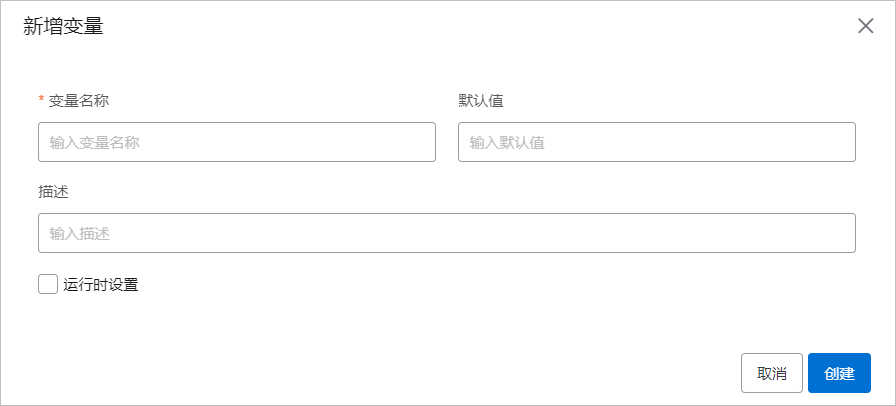 說明
說明如果您選中運行時設置,在部署中心應用實例時,選擇自定義流水線后,則能夠顯示需要賦值的自定義變量,并且自定義變量的記錄能夠在實例操作記錄、實例詳情中出現,且能夠參與到回滾中。
更多信息,請參見部署中心應用實例。
單擊創建。
在流水線變量區域,您可以查看所創建的自定義變量。
您可以單擊目標變量右側
 圖標、
圖標、 圖標或
圖標或 圖標,編輯、復制或刪除自定義變量。
圖標,編輯、復制或刪除自定義變量。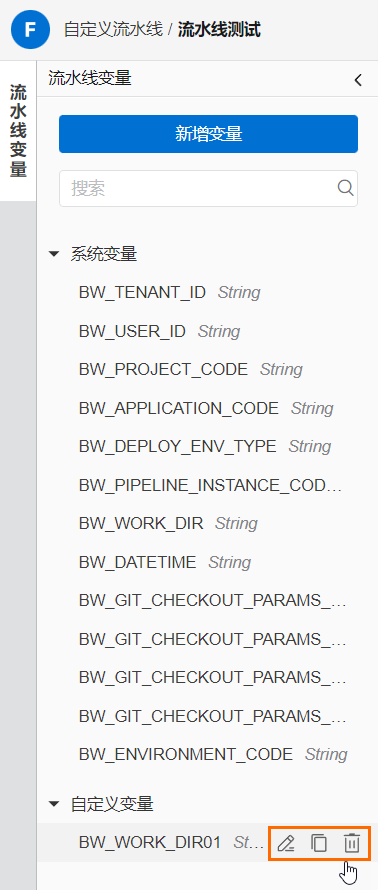
可選:編輯或刪除目標任務節點。單擊流水線中的目標任務節點后,單擊
 圖標或
圖標或 圖標,編輯或刪除該節點信息。
圖標,編輯或刪除該節點信息。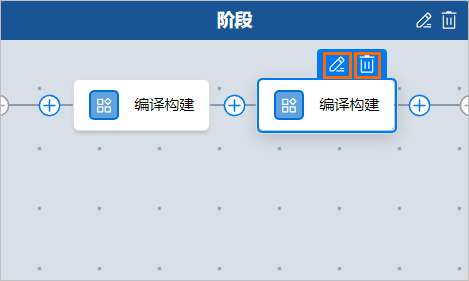
可選:編輯或刪除目標階段節點。單擊流水線中的目標階段節點的
 圖標或
圖標或 圖標,編輯或刪除該階段節點信息。
圖標,編輯或刪除該階段節點信息。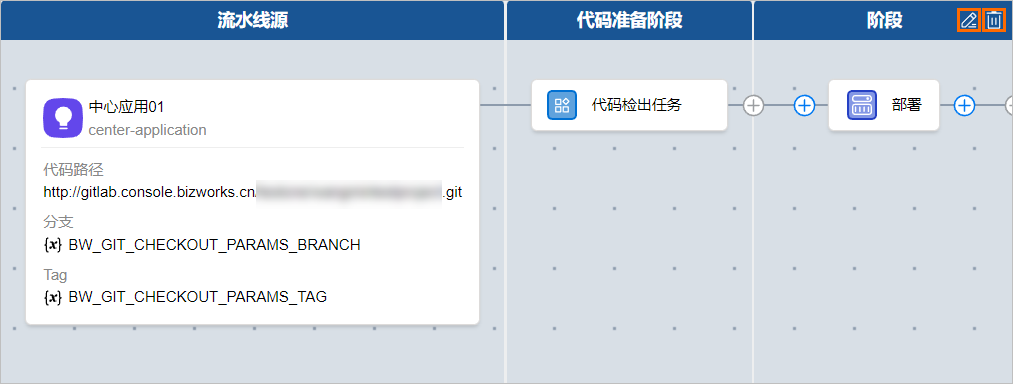 說明
說明流水線源和代碼準備階段節點不支持編輯和刪除。
完成流水線設計后,單擊保存。
修改自定義流水線基礎信息
在流水線管理頁面的自定義流水線頁簽,單擊目標自定義流水線右側操作列下的修改基礎信息。
在修改基礎信息面板,完成修改流水線名稱和描述信息后,單擊保存。
復制自定義流水線
在流水線管理頁面的自定義流水線頁簽,選擇目標自定義流水線右側操作列下的復制。
在復制面板,設置流水線名稱,填寫描述(選填),完成后單擊保存。
刪除自定義流水線
在流水線管理頁面的自定義流水線頁簽,選擇目標自定義流水線右側操作列下的刪除。
刪除后將無法在部署應用時使用該流水線。
添加三方流水線
在目標托管應用導航欄中,選擇。
在流水線管理的三方流水線頁簽,單擊添加三方流水線。
在添加第三方流水線面板,完成相關參數設置。
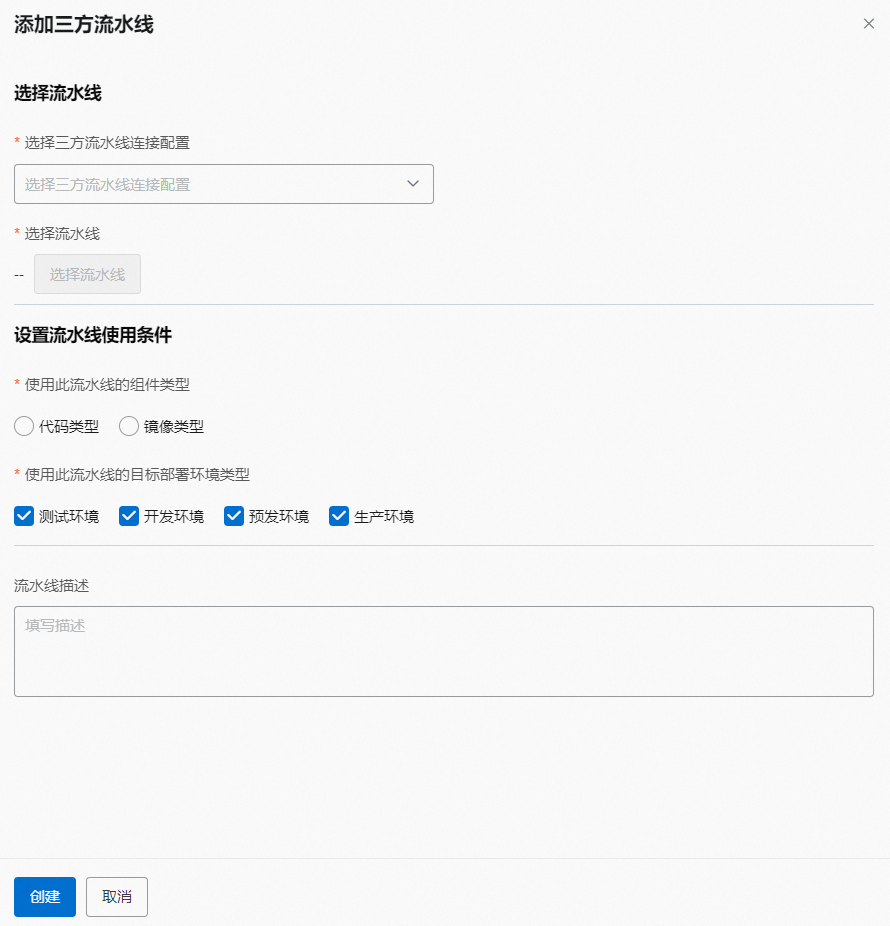
在選擇三方流水線連接配置下拉列表:
如果您選擇添加三方流水線連接配置(頁面會自動跳轉至運維導航欄中的三方流水線集成頁面),后續操作步驟,請參見創建和管理三方流水線連接配置。
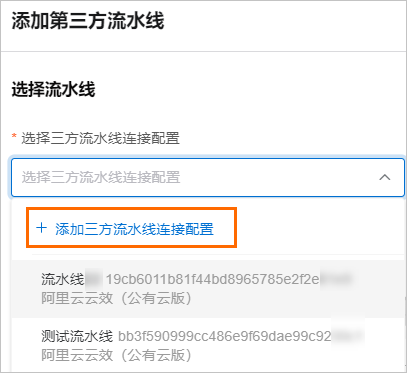
如果您選擇的目標流水線連接配置類型為阿里云云效
 或Jenkins。
或Jenkins。單擊選擇流水線,在選擇流水線對話框的流水線ID列表中選中目標流水線ID,單擊確定。
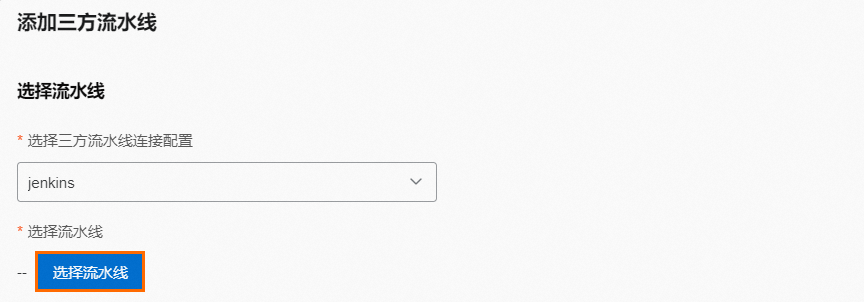
如果您選擇的目標流水線連接配置類型為阿里云大禹
 ,您還需在選擇應用下拉列表中選擇目標應用。
,您還需在選擇應用下拉列表中選擇目標應用。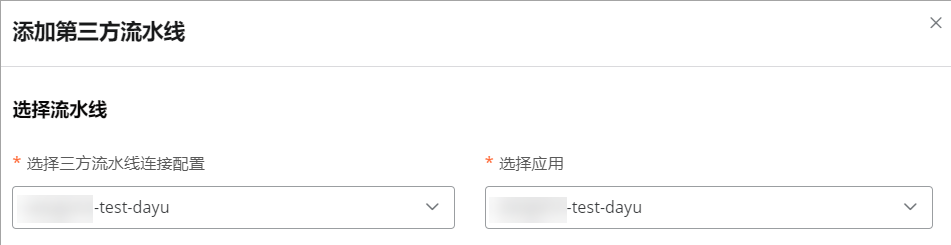
單擊選擇流水線,在選擇流水線對話框的流水線ID列表中選中目標流水線ID,單擊確定。
設置流水線使用條件,包括使用此流水線的組件類型和使用此流水線的目標部署環境類型,填寫流水線描述信息(非必填)。
使用此流水線的組件類型包括:代碼類型(選中)、鏡像類型。
使用此流水線的目標部署環境類型包括:測試環境、開發環境、預發環境、生成環境。
單擊創建。
添加完成后,您可以在三方流水線管理頁面查看所添加的流水線。
編輯三方流水線
在流水線管理頁面的三方流水線頁簽,單擊目標流水線名稱或目標流水線名稱右側操作列下的編輯。
在編輯第三方流水線面板,完成相關配置項修改后,單擊保存。
刪除三方流水線
在流水線管理頁面的三方流水線頁簽,單擊目標流水線名稱右側操作列下的刪除。
刪除后將無法在部署應用時使用該流水線。
查看默認流水線的運行記錄
- 在流水線管理頁面的自定義流水線頁簽,單擊目標自定義流水線右側操作列下的查看運行記錄。
- 在運行記錄詳情頁面,您可以單擊目標運行記錄ID右側操作列下的詳情或日志。
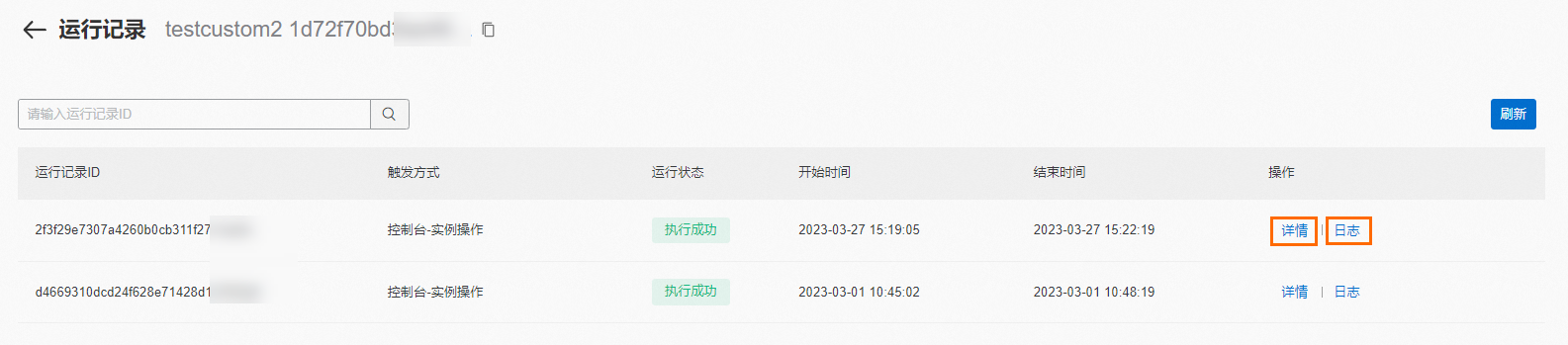
- 在部署記錄詳情面板或流水線運行記錄查看運行記錄詳情。
復制默認流水線為自定義流水線
- 在流水線管理頁面的默認流水線頁簽,單擊目標流水線名稱右側操作列下的復制為自定義流水線。
- 在復制為自定義流水線面板,完成相關配置項設置后,單擊保存。